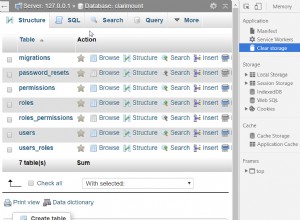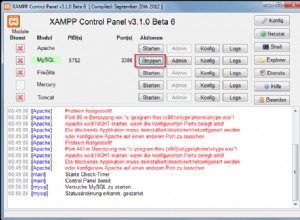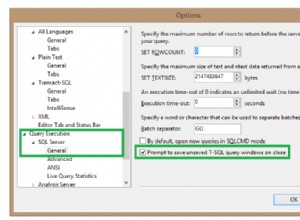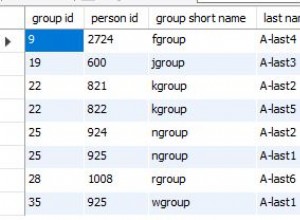L'utilisation de PhpMyAdmin pour exporter une base de données ou une table est un excellent moyen de faire une sauvegarde que vous pouvez enregistrer localement, ou cela peut vous aider à transférer rapidement ces informations vers un autre serveur. Quelques étapes simples peuvent être un outil puissant pour vous aider, vous et votre entreprise. Nous allons passer en revue l'exportation de toutes les bases de données à la fois, une seule base de données et l'exportation d'une seule table. Ce guide suppose que vous êtes déjà connecté à PhpMyAdmin.
Exporter des bases de données
Nous pouvons d'abord passer en revue l'exportation de toutes les bases de données à la fois. Depuis la page principale de PhpMyAdmin, cliquez sur l'onglet Exporter.
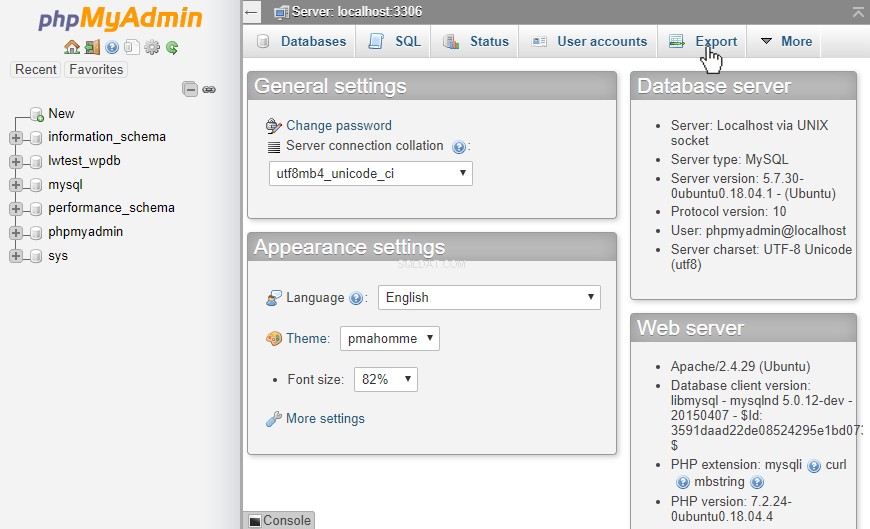
Cet onglet indique "Exportation des bases de données du serveur actuel ", cela inclura donc TOUTES les bases de données auxquelles l'utilisateur auquel nous sommes connectés a accès. Cela serait utile si nous avons besoin rapidement d'une sauvegarde de toutes les bases de données ou si toutes les bases de données doivent être transférées vers un autre serveur.
Sous la rubrique Personnalisé options, nous pouvons choisir d'exporter uniquement une base de données spécifique. Cependant, travailler avec des fichiers sql plus volumineux peut être plus fastidieux que de traiter un fichier pour une seule base de données. Ainsi, pour sélectionner une seule base de données, cliquez sur le nom de la base de données dans la navigation de gauche, puis accédez à Exporter onglet sur cette page.
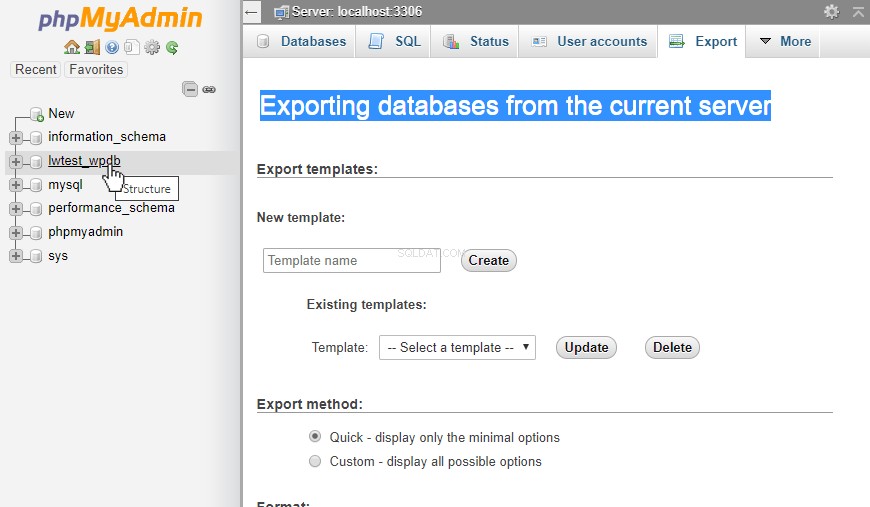
Cet onglet montre qu'il exportera des tables à partir de la base de données unique, ce qui est un peu plus facile à gérer pour garder les choses claires. Ensuite, pour exporter rapidement une seule table, dans la navigation de gauche, cliquez sur le nom de la table, puis accédez à Exporter onglet sur cette page.

Cette page montre qu'elle exporte des lignes à partir de cette seule table. Sous la rubrique Personnalisé options, nous pouvons également choisir de n'exporter qu'une plage spécifique de lignes.
Exporter une seule base de données
Passons en revue le processus d'exportation d'une seule base de données, alors cliquons à nouveau sur le nom de la base de données et revenons à l'onglet Exporter.
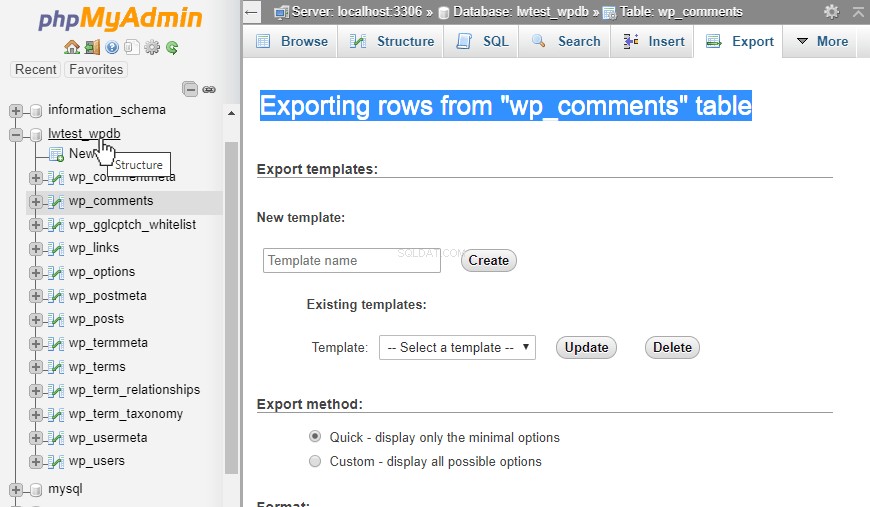
Au démarrage de l'export, il nous demande d'abord un modèle. Si nous voulons configurer des paramètres personnalisés, nous pouvons spécifier
- Les tables que nous voulons
- Le nom que le fichier exporté aura
- Le jeu de caractères
- Si les tables doivent chacune être des fichiers séparés
- Si le fichier doit être compressé
- Autres paramètres personnalisés
Ces paramètres permettent de personnaliser les données exportées de la manière la mieux adaptée à nos besoins. Si cela est fait régulièrement, nous pouvons enregistrer ces paramètres en tant que modèle et simplement choisir cette option la prochaine fois, afin de ne pas avoir à parcourir à nouveau la liste complète des personnalisations.
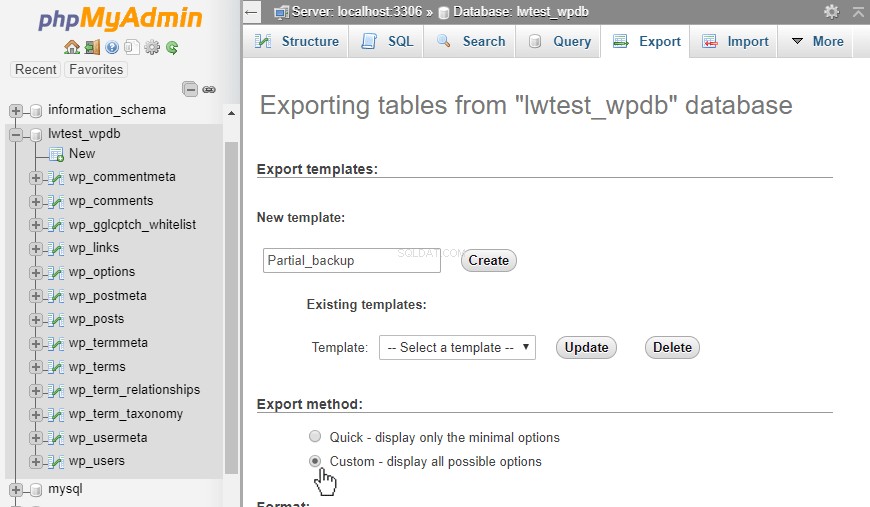
Formater l'exportation
L'option Format peut également être utile, selon l'endroit où les données seront importées. Si vous passez d'un serveur à un autre ou à des fins de sauvegarde, le format SQL serait la recommandation générale. Les autres paramètres disponibles incluent :
- XML
- CSV
- XML
- JSON
- Latex
- YAML
- Document Word
- Autres formats
L'une d'entre elles peut être une meilleure option si les données doivent être importées dans une application tierce, ou même à des fins de reporting ou de comptabilité.
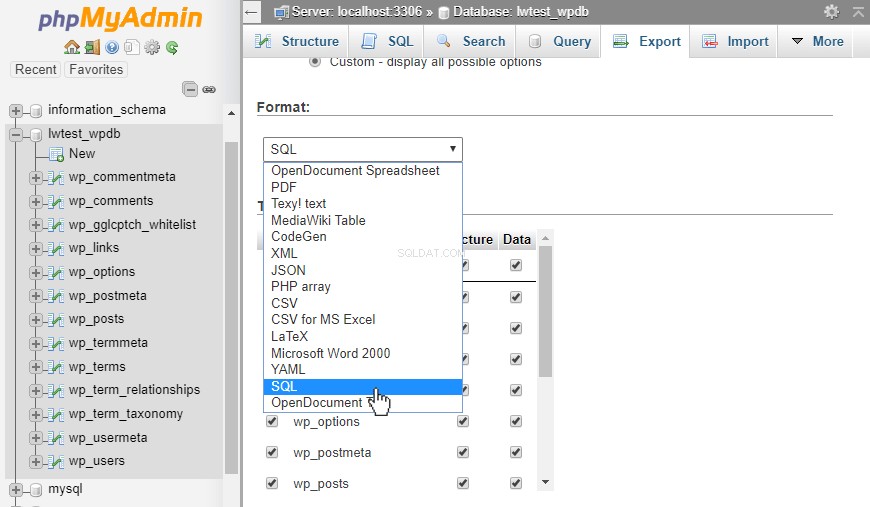
Exporter des tableaux spécifiques
Si les tables contiennent des données statiques qui ne changent pas, ou si les autres tables sont trop volumineuses, cela ne vaut peut-être pas la peine d'essayer de les exporter, sauf en cas d'absolue nécessité. En sélectionnant et en exportant uniquement les tables spécifiques dont nous avons besoin, nous réduirons le temps et la charge du serveur nécessaires pour accomplir nos tâches.
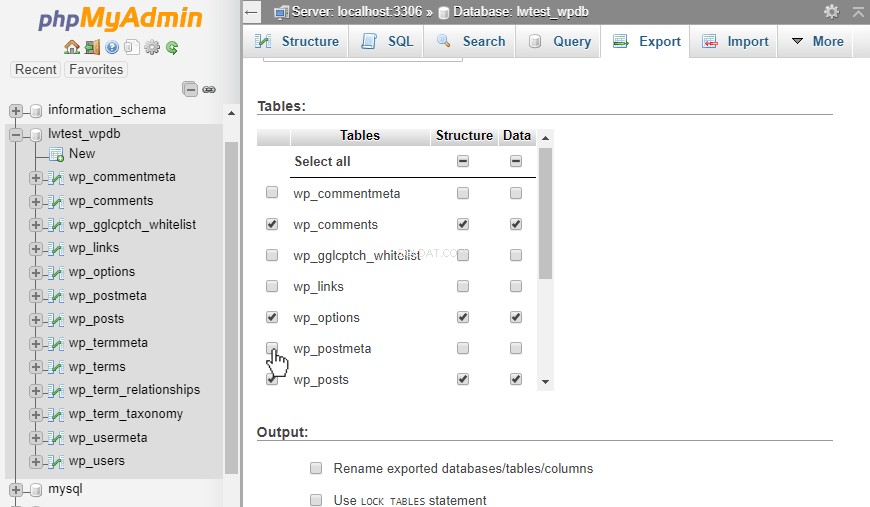
Exportation rapide
Si nous ne voulons pas nous occuper des personnalisations, il suffit d'utiliser l'Exportation rapide La méthode générera tous les enregistrements de chaque table de la base de données. Ensuite, nous cliquons simplement sur Go et le fichier sera généré, puis le téléchargement commencera.
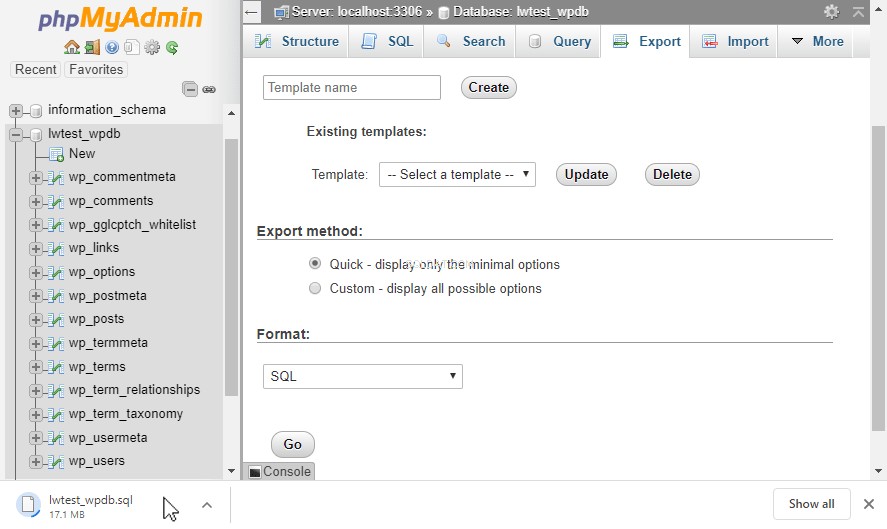
En fonction de la taille de la base de données et de tout ce qui est exporté, le processus d'exportation peut prendre de quelques secondes à quelques minutes. Une fois le fichier téléchargé, nous pouvons le stocker, le transférer ou faire ce que nous devons faire avec les données du serveur !
Conclusion
L'exportation de bases de données et de tables via PhpMyAdmin peut aider à effectuer des sauvegardes, à transférer des données vers un autre serveur, à créer des rapports ou même à créer un fichier pouvant être importé dans une autre application. Les modèles d'exportation peuvent faciliter la reproduction d'un ensemble spécifique de personnalisations si ce format est à nouveau nécessaire à l'avenir.
Appelez-nous au 800.580.4985, ou ouvrez un chat ou un ticket avec nous pour parler avec l'un de nos conseillers expérimentés en solutions ou en hébergement expérimenté pour savoir comment vous pouvez tirer parti de ces techniques dès aujourd'hui !